在使用CAD繪圖的時候,因為圖紙設計到很多圖形等元素,如果一個個去選擇會很麻煩,也浪費很多時間,所以浩辰CAD提供了一個很好用的功能,那就是CAD快速選擇功能,下面我們就來介紹一下這個功能。

浩辰CAD提供了Window,Crossing,Cpolygon,Wpolygon等多種窗口方式選擇目標,其中Window及Crossing用于矩形窗口,而Wpolygon及Cpolygon用于多邊形窗口,在Window及Wpolygon方式下,只有當實體的所有部分都被包含在窗口時,實體才被選中,而在Crossing及Cpolygon方式下,只要實體的一部分包括在窗口內,實體就被選擇像。
Fence方式選擇實體,畫出一條不閉合的折線,所有和該折線相交的實體即被選擇。在選擇目標時,有時會不小心選中不該選擇的目標,這時用戶可以鍵入R來響應“select objects:”提示,然后把一些誤選的目標從選擇集中剔除,然后鍵入A,再向選擇集中添加目標。
當所選擇實體和別的實體緊挨在一起時可在按住CTRL鍵的同時,然后連續單擊鼠標左鍵,這時緊挨在一起的實體依次高亮度顯示,直到所選實體高亮度顯示,再按下enter鍵(或單擊鼠標右鍵),即選擇了該實體。浩辰CAD提供的選擇集的構造方法功能很強,靈活恰當地使用可使制圖的效率大大提高。
CAD快速選擇功能對于很多復雜圖紙的處理是很方便的,也能節省很多時間,所以在今后的繪圖過程中,如果需要 選擇很多對象,可以使用這個功能哦。
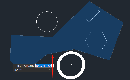
2023-08-31

2023-03-27

2021-10-27
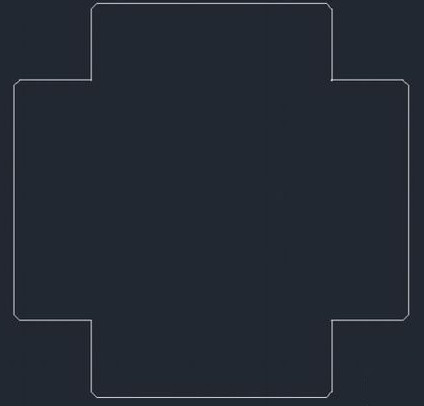
2019-11-18

2019-11-15

2019-11-05
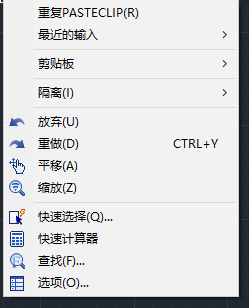
2019-10-21
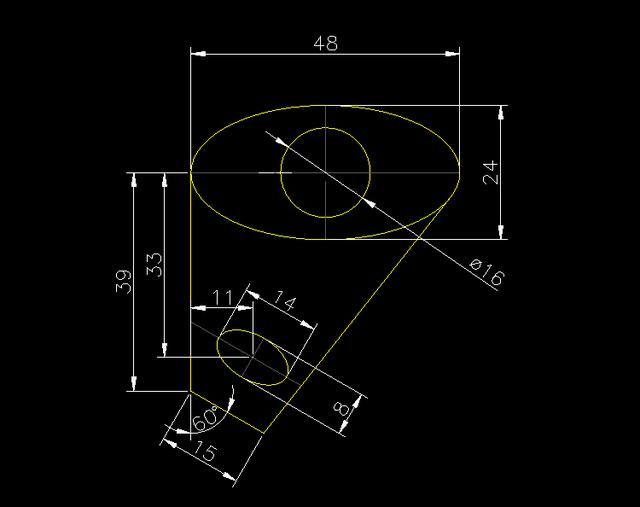
2019-10-11

2019-09-05
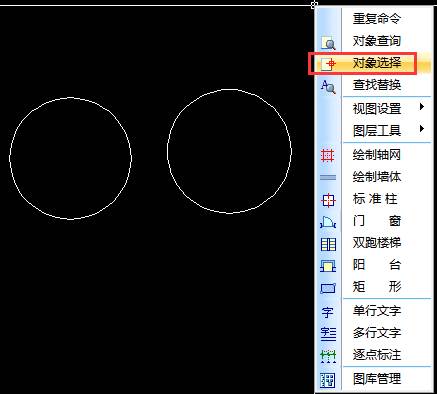
2019-09-05

2019-07-09
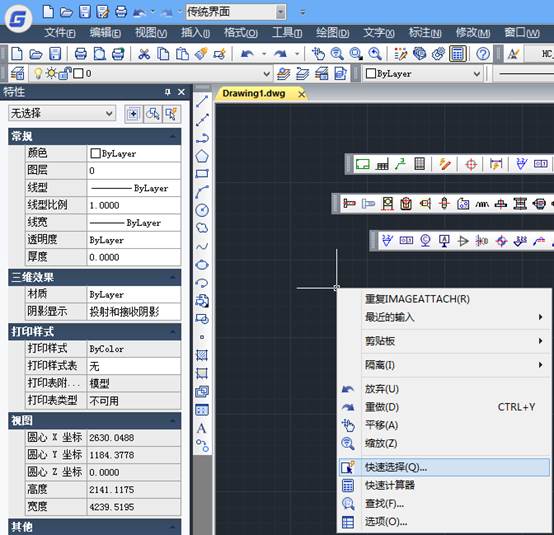
2019-06-06
